Перемещение по ячейкам в «Складе 15 Win CE»
Операция «Перемещение по ячейкам» проводится только на адресном складе и позволяет перемещать товары из одних ячеек в другие в пределах одного склада.
В рамках «Склада 15 Win CE» доступны несколько видов данной операции:
Перемещение по ячейкам по заданию
Краткий алгоритм перемещения товаров между ячейками по заданию:
- На ТСД из товароучетной системы выгружается документ, в котором содержится информация о том, какие товары необходимо переместить в другие ячейки. В качестве такого документа может использоваться «Отбор (размещение) товаров».
- Кладовщик сканирует товар, который нужно переместить, затем ячейку, в которой он сейчас находится, а потом ячейку, в которую его нужно переместить (какие это ячейки уже указано в задании).
- Результатом данной операции становится документ «Отбор (размещение) товаров».
Перед тем как начать работу, необходимо выгрузить документ из товароучетной программы на ТСД. Как это сделать в случае, если вы используете 1С, читайте в следующей статье, а если Exel — в статье «Интеграция через CSV и Excel».
Как происходит перемещение между ячейками
-
В главном меню «Склада 15 Win CE» откройте операцию «Перемещение по ячейкам» и выберите нужный вам документ.
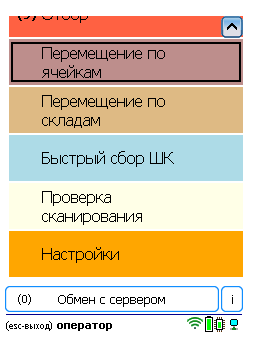
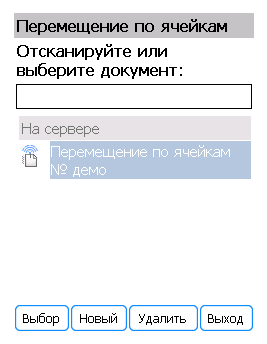
-
Откроется меню документа, в котором можно просмотреть плановое/ фактическое количество товара, расхождения их количества, а также выполнить основные настройки операции.
Чтобы просмотреть список товаров и ячеек, из которых/ в которые перемещается товар, нажмите кнопку «Просмотр план/ факт» (или установите режим сканирования «По списку» в настройках). На основании этого списка будет происходить ваша дальнейшая работа.
Для перехода к сканированию товара нажмите кнопку «Начать/ продолжить».
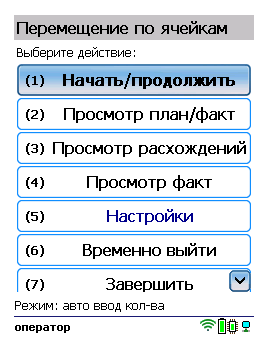
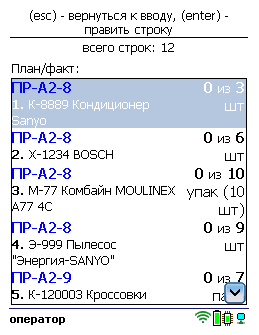
-
Отсканируйте штрихкод ячейки-источника, затем — штрихкод перемещаемого товара, и штрихкод ячейки-приемника. В строке сверху отобразится итог перемещения товара.
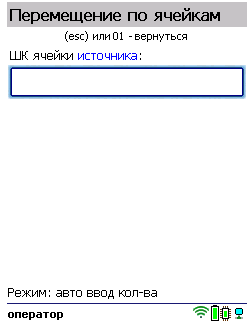
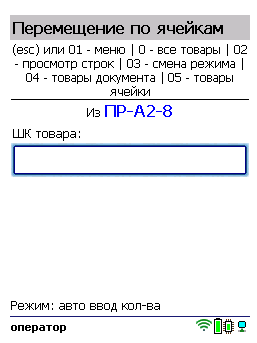
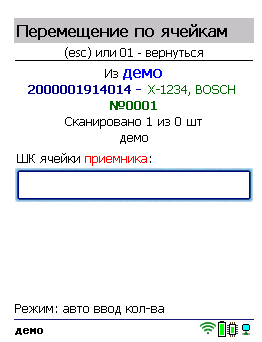
Далее можете приступать к сканированию следующей ячейки-источника и перемещаемого товара.
-
После того как все товары в документе отсканированы, выйдите в главное меню и нажмите «Завершить». Это необходимо для того, чтобы можно было отправить его на сервер Mobile SMARTS (либо на ТСД в случае прямого обмена документами). Незавер�шенный документ отправить нельзя.
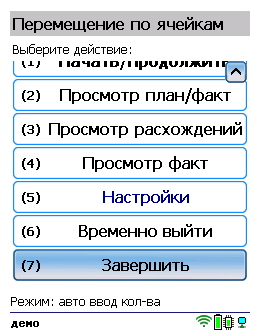
После отправки на сервер документ необходимо загрузить в товароучетную программу для дальнейшей работы. Как это делается в 1С, Вы можете прочитать в статье «Загрузка документов в 1С», а как в Excel — в статье «Интеграция «Магазина 15» через CSV и Excel».
Перемещение по ячейкам по факту
Краткий алгоритм перемещения товаров между ячейками по факту:
- Кладовщик создает на ТСД новый документ «Перемещение по ячейкам».
- Далее происходит сканирование ячейки-источника и товара, который в ней находится и подлежит перемещению.
- После того, как товар для перемещения набран, выбирается ячейка-приемник и весь товар отправляется туда. Результатом данн�ой операции становится документ «Перемещение по ячейкам».
Как происходит перемещение между ячейками
-
В главном меню «Склада 15 Win CE» откройте операцию «Перемещение по ячейкам» и создайте документ с помощью кнопки «Новый».
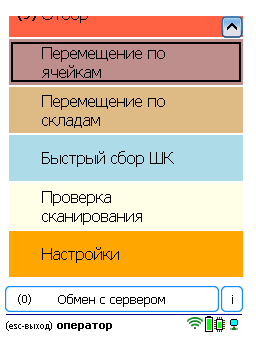
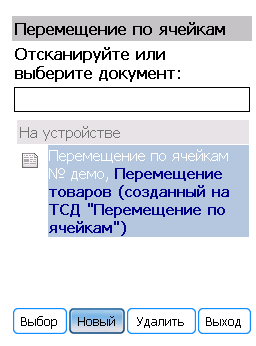
-
Откроется меню документа, в котором можно просмотреть фактическое количество товара, а также выполнить основные настройки операции. Для перехода к сканированию товара нажмите кнопку «Начать/ продолжить».
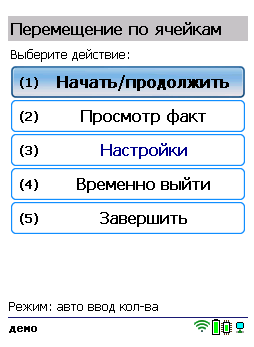
-
Отсканируйте штрихкод произвольной ячейки-источника, затем — штрихкод перемещаемого товара, и штрихкод поризвольной ячейки-приемника. В строке сверху отобразится итог перемещения товара.

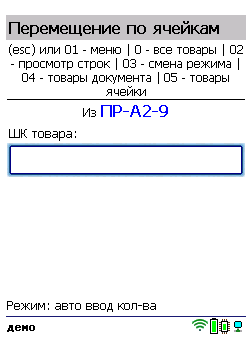
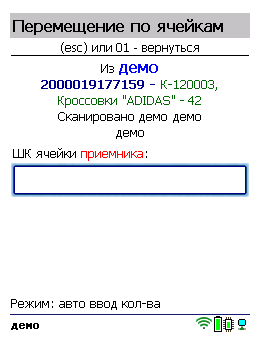
-
Полный список перемещенного между ячейками товара можно открыть по нажатию на кнопку «Просмотр факт».

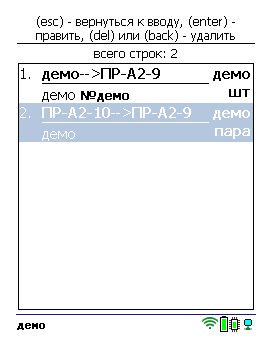
-
После того как все товары в документе отсканированы, выйдите в главное меню и нажмите «Завершить». Это необходимо для того, чтобы можно было отправить его на сервер Mobile SMARTS (либо на ТСД в случае прямого обмена документами). Незавершенный документ отправить нельзя.
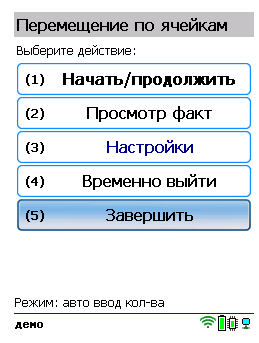
После отправки на сервер документ необходимо загрузить в товароучетную программу для дальнейшей работы. Как это делается в 1С, Вы можете прочитать в статье «Загрузка документов в 1С», а как в Excel — в статье «Интеграция «Магазина 15» через CSV и Excel».